Vue と Excel を使用して表形式のレポートを迅速に生成する方法
Vue と Excel を使用して表形式レポートをすばやく生成する方法
はじめに:
現代社会では、表形式レポートはデータ表示の一般的な形式です。表形式のレポートを使用すると、大量のデータ情報を明確かつ直感的に表示できます。この記事では、Vue と Excel を使用して表形式のレポートを迅速に生成する方法を紹介します。
1. Vue フレームワークの概要
Vue は、ユーザー インターフェイスの構築に使用される人気のある JavaScript フレームワークです。 Vue を使用すると、HTML、CSS、JavaScript などのフロントエンド テクノロジを組み合わせて、インタラクティブなアプリケーションをより効率的に構築できます。 Vue は学習しやすく、拡張しやすく、効率的で柔軟性があるため、フロントエンド開発で広く使用されています。
2. Excel エクスポート機能の概要
表形式レポートでは、Excel はその幅広い互換性と読みやすさから広く注目されている一般的なデータ形式です。表形式のレポートを迅速に生成するには、Vue プラグイン vue-json-excel を使用して Excel エクスポート機能を実装します。 vue-json-excel はデータを Excel 形式でエクスポートでき、エクスポートされたファイル名、ヘッダー、データをカスタマイズできます。
3. Vue コンポーネントの作成
最初に vue-json-excel プラグインをインストールする必要があります。 Vue プロジェクトのルート ディレクトリで次のコマンドを実行します。
npm install vue-json-excel --save
次に、テーブル レポートを生成するための TableReport.vue という名前の Vue コンポーネントを作成します。コンポーネントでは、データを定義し、エクスポート ボタンのクリック イベントを定義する必要があります。具体的なコードは次のとおりです。
<template>
<div>
<table>
<thead>
<tr>
<th v-for="header in headers" :key="header">{{ header }}</th>
</tr>
</thead>
<tbody>
<tr v-for="(row, index) in rows" :key="index">
<td v-for="header in headers" :key="header">{{ row[header] }}</td>
</tr>
</tbody>
</table>
<button @click="exportExcel">导出Excel</button>
</div>
</template>
<script>
import JsonExcel from 'vue-json-excel';
export default {
name: 'TableReport',
components: {
JsonExcel
},
data() {
return {
headers: ['姓名', '年龄', '性别'],
rows: [
{ 姓名: '张三', 年龄: 20, 性别: '男' },
{ 姓名: '李四', 年龄: 25, 性别: '女' },
{ 姓名: '王五', 年龄: 30, 性别: '男' },
],
};
},
methods: {
exportExcel() {
this.$refs.excel.saveExcel();
},
},
};
</script>上記のコードでは、テーブルを定義し、データ ヘッダーと行をバインドします。 headers はテーブルのヘッダーを表し、rows はテーブルのデータ行を表します。次に、「Excel のエクスポート」ボタンを作成し、exportExcel メソッドにバインドしました。
4. Vue コンポーネントの使用
Vue プロジェクトの特定のページで、TableReport コンポーネントを使用してテーブル レポートを生成できます。具体的なコードは次のとおりです。
<template>
<div>
<table-report></table-report>
</div>
</template>
<script>
import TableReport from './TableReport.vue';
export default {
components: {
TableReport
},
};
</script>上記のコードでは、TableReport コンポーネントを導入し、テンプレートで使用しました。
5. テーブル レポートの実行とエクスポート
これで、Vue プロジェクトを実行し、ブラウザーでページを表示できるようになります。ページに表と「Excel をエクスポート」ボタンが表示されます。ボタンをクリックすると、report.xlsx という名前の Excel ファイルが生成され、テーブル内のデータが含まれます。
結論:
この記事の導入部を通じて、Vue と Excel を使用して表形式のレポートを迅速に生成する方法を学びました。 Vue の柔軟性と vue-json-excel プラグインの利便性を利用して、読みやすい表形式のレポートを簡単に生成できます。この記事があなたのお役に立てれば幸いです。また、実際のアプリケーションで Vue と Excel を自分のニーズに合わせてより柔軟に使用できるようになることを願っています。
以上がVue と Excel を使用して表形式のレポートを迅速に生成する方法の詳細内容です。詳細については、PHP 中国語 Web サイトの他の関連記事を参照してください。

ホットAIツール

Undresser.AI Undress
リアルなヌード写真を作成する AI 搭載アプリ

AI Clothes Remover
写真から衣服を削除するオンライン AI ツール。

Undress AI Tool
脱衣画像を無料で

Clothoff.io
AI衣類リムーバー

AI Hentai Generator
AIヘンタイを無料で生成します。

人気の記事

ホットツール

メモ帳++7.3.1
使いやすく無料のコードエディター

SublimeText3 中国語版
中国語版、とても使いやすい

ゼンドスタジオ 13.0.1
強力な PHP 統合開発環境

ドリームウィーバー CS6
ビジュアル Web 開発ツール

SublimeText3 Mac版
神レベルのコード編集ソフト(SublimeText3)

ホットトピック
 7403
7403
 15
15
 1630
1630
 14
14
 1358
1358
 52
52
 1268
1268
 25
25
 1218
1218
 29
29
 VUEを使用して、単一のヘッダーとマルチボディを使用して電子見積フォームを実装する方法は?
Apr 04, 2025 pm 11:39 PM
VUEを使用して、単一のヘッダーとマルチボディを使用して電子見積フォームを実装する方法は?
Apr 04, 2025 pm 11:39 PM
Vueで単一のヘッダーとマルチボディを使用して電子見積フォームを実装する方法。現代のエンタープライズ管理では、見積フォームの電子処理は効率を改善することです。
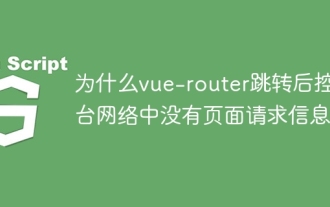 Vue-Routerジャンプ後にコンソールネットワークにページリクエスト情報がないのはなぜですか?
Apr 04, 2025 pm 05:27 PM
Vue-Routerジャンプ後にコンソールネットワークにページリクエスト情報がないのはなぜですか?
Apr 04, 2025 pm 05:27 PM
Vue-Routerジャンプ後にコンソールネットワークにページリクエスト情報がないのはなぜですか?ページリダイレクトにVue-Routerを使用する場合、あなたは...
 フロントエンドにさまざまなブランドの高写真家の写真アップロード機能を実装する方法は?
Apr 04, 2025 pm 05:42 PM
フロントエンドにさまざまなブランドの高写真家の写真アップロード機能を実装する方法は?
Apr 04, 2025 pm 05:42 PM
フロントエンドプロジェクトを開発するときに、フロントエンドにさまざまなブランドの高ブランドの写真アップロード機能を実装する方法は、ハードウェア機器を統合する必要性に遭遇することがよくあります。のために...
 Vue Material Year Calendarプラグイン:Activedates.pushの後にカレンダーが選択したステータスを更新しない場合はどうすればよいですか?
Apr 04, 2025 pm 05:00 PM
Vue Material Year Calendarプラグイン:Activedates.pushの後にカレンダーが選択したステータスを更新しない場合はどうすればよいですか?
Apr 04, 2025 pm 05:00 PM
vuematerialyearについて...
 45度の曲線境界でセグメンテーション効果を達成する方法は?
Apr 04, 2025 pm 11:48 PM
45度の曲線境界でセグメンテーション効果を達成する方法は?
Apr 04, 2025 pm 11:48 PM
ユーザーインターフェイスデザインにセグメルダー効果を実装するためのヒントは、特にモバイルアプリケーションやレスポンシブWebページで、一般的なナビゲーション要素です。 ...
 JavaScriptの命名仕様は、Android WebViewの互換性の問題を引き起こしますか?
Apr 04, 2025 pm 07:15 PM
JavaScriptの命名仕様は、Android WebViewの互換性の問題を引き起こしますか?
Apr 04, 2025 pm 07:15 PM
JavaScriptの命名仕様とAndroid ...
 3Dオブジェクトの下部が、VUEのMapboxと3.jsを使用してマップ上に固定されていることを確認する方法は?
Apr 04, 2025 pm 06:42 PM
3Dオブジェクトの下部が、VUEのMapboxと3.jsを使用してマップ上に固定されていることを確認する方法は?
Apr 04, 2025 pm 06:42 PM
VUEでMapboxと3.jsを使用して、視聴角をマップするために3次元オブジェクトを適応させる方法。 Vueを使用してMapboxとThree.jsを組み合わせた場合、作成された3次元オブジェクトは...
 EL-Tableを使用してテーブルグループ化を実装する方法、VUE2にドラッグアンドドロップのソートをドラッグアンドドロップしますか?
Apr 04, 2025 pm 07:54 PM
EL-Tableを使用してテーブルグループ化を実装する方法、VUE2にドラッグアンドドロップのソートをドラッグアンドドロップしますか?
Apr 04, 2025 pm 07:54 PM
VUE2にエルテーブルテーブルグループのドラッグアンドドロップソートを実装します。 ELテーブルテーブルを使用して、VUE2にグループドラッグアンドドロップのソートを実装することは、一般的な要件です。私たちが持っているとします...




